Falta la aplicación de correo en la pantalla de inicio del iPhone [resuelto]
![Falta la aplicación de correo en la pantalla de inicio del iPhone [resuelto]](https://ilinuxgeek.com/storage/img/images/mail-app-missing-from-home-screen-of-iphone-[solved].png)
- 3137
- 85
- Mario Gollum
La mayoría de los niveles corporativos y otra información esencial se comparten a través de correos electrónicos en estos días. Algunos usuarios de iPhone han encontrado la aplicación de correo que falta en su pantalla de inicio en sus iPhones.
Los está frustrando muy por no poder verificar sus correos electrónicos que pueden afectar su trabajo y otros propósitos. Anteriormente en la versión iOS 10, Apple no permitió a los usuarios eliminar ninguna de sus aplicaciones predeterminadas dentro de iPhone/iPad, pero ahora puede haber la posibilidad de que por error el usuario pueda haber eliminado la aplicación de correo predeterminada de Apple.
Algunas otras razones detrás de este tema que encontramos se enumeran a continuación.
- La aplicación de correo debe desactivarse en las restricciones de tiempo de pantalla.
- El diseño de la pantalla de inicio se desorganizó.
En este artículo a continuación, hemos enumerado algunas mejores soluciones que pueden solucionar fácilmente este problema y puede recuperar su aplicación de correo en su iPhone.
Tabla de contenido
- Solución 1 - Habilitar la aplicación de correo en las restricciones de tiempo de pantalla
- Solución 2 - Instale la aplicación de correo en la App Store
- Solución 3 - Restablecer el diseño de la pantalla de inicio
- Solución 4 - Use la búsqueda de Spotlight para obtener la aplicación de correo
Solución 1 - Habilitar la aplicación de correo en las restricciones de tiempo de pantalla
Paso 1: Abra el Ajustes página.
Paso 2: ir al Tiempo de pantalla opción aprovechándolo una vez.
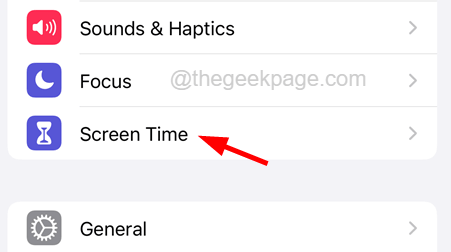
Paso 3: toque Contenido Y Restricciones de privacidad.
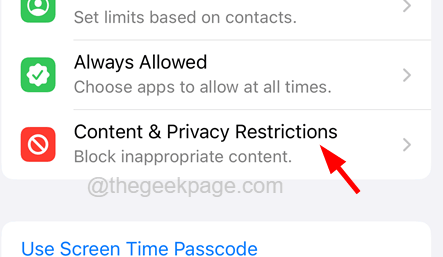
Paso 4: elija el Aplicaciones permitidas opción.
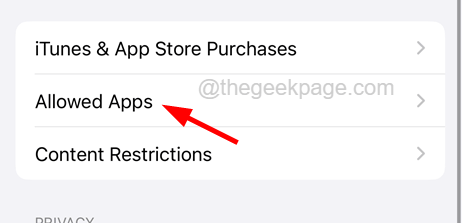
Paso 5: Ahora asegúrese de que el Aplicación de correo botón de activación se enciende al tocarlo una vez.
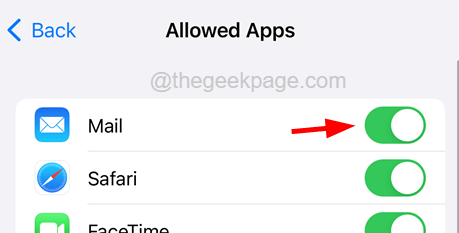
Paso 6: Después de encenderlo, verifique si puede obtener la aplicación de correo en la pantalla de inicio de su iPhone.
Solución 2 - Instale la aplicación de correo en la App Store
Si algún usuario ha eliminado por error la aplicación de sus iPhones, puede recuperarlo de la App Store utilizando los pasos explicados a continuación.
Paso 1: desbloquee primero su iPhone y toque el Tienda de aplicaciones icono desde la pantalla de inicio.

Paso 2: Una vez que la App Store esté abierta, toque el Buscar pestaña en la parte inferior de la ventana de la tienda de aplicaciones.
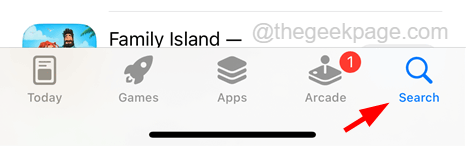
Paso 3: Tipo correo en la barra de búsqueda en la parte superior y toque el Buscar botón en el diseño del teclado como se muestra en la siguiente captura de pantalla.
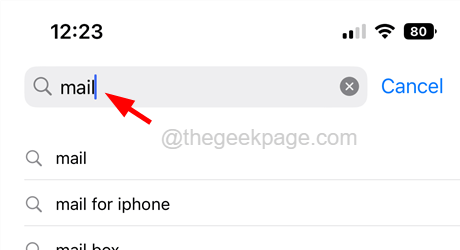
Paso 4: Ahora esto mostrará todos los resultados de búsqueda.
Paso 5: Busque el Correo aplicación de la lista y toque el símbolo de nube Como se muestra abajo.
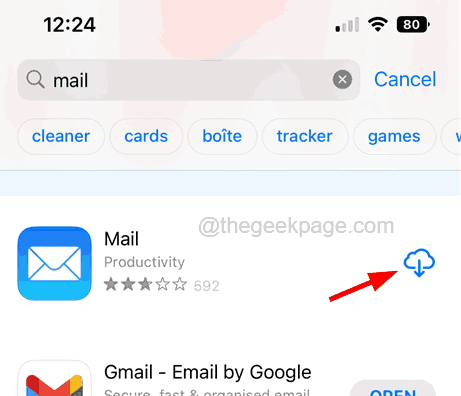
Paso 6: Esto comenzará a descargar e instalar la aplicación de correo en su iPhone.
Paso 7: Después de que termine, puede abrirlo desde su pantalla de inicio.
Solución 3 - Restablecer el diseño de la pantalla de inicio
Si la pantalla de inicio está desordenada por algunas razones obvias, entonces se puede restaurar simplemente restableciendo el diseño de la pantalla de inicio en su iPhone. Estos son los pasos de cómo puede restablecer el diseño de la pantalla de inicio a continuación.
Paso 1: Después de desbloquear su iPhone, toque el Ajustes icono para abrir la página de configuración.
Paso 2: luego toque el General opción.
Paso 3: Desplácese hacia abajo en el General página hasta su parte inferior y toque el Transferir o restablecer iPhone opción.
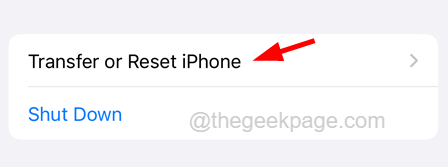
Paso 4: toque el Reiniciar opción que está en la parte inferior.
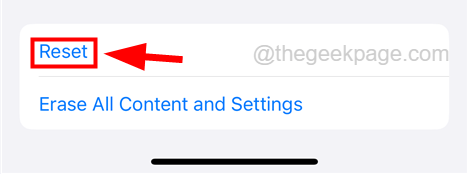
Paso 5: Desde el menú contextual emergente, toque el Restablecer el diseño de la pantalla de inicio.
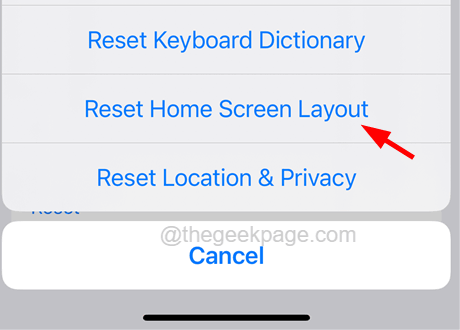
Paso 6: luego confirme nuevamente en otra ventana emergente aprovechando el Restablecer la pantalla de inicio.
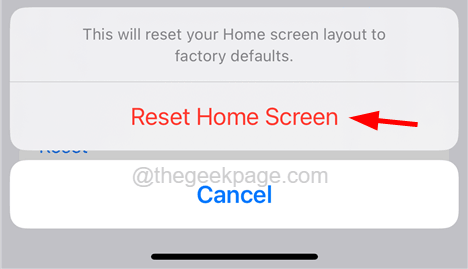
Paso 7: Después de que se realice el reinicio, verifique si el correo ha aparecido nuevamente en la pantalla de inicio.
Solución 4 - Use la búsqueda de Spotlight para obtener la aplicación de correo
Si la aplicación de correo acaba de eliminar de la pantalla de inicio de su iPhone, se puede abrir utilizando la búsqueda de Spotlight en el iPhone. Pero si la aplicación de búsqueda de correo está deshabilitada, no es posible. Por lo tanto, le solicitamos que verifique si la aplicación de correo está habilitada para la búsqueda y luego continúe.
Siga los pasos explicados a continuación.
Paso 1: Abra el Ajustes página aprovechando el icono de configuración en la pantalla de inicio.
Paso 2: ahora desplácese hacia abajo el Ajustes página y toque el Correo aplicación de la lista de aplicaciones.
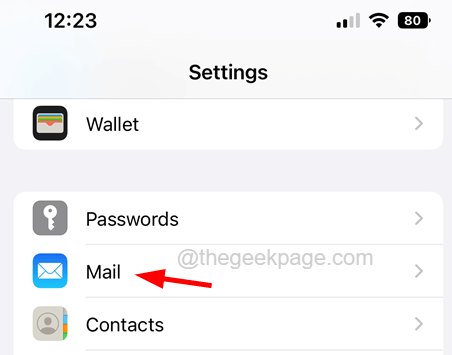
Paso 3: Después de que esté abierto, toque el Siri y búsqueda opción bajo el Permitir el correo para acceder Sección en la parte superior de la página.
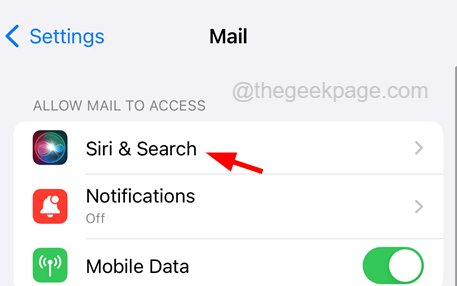
Paso 4: ahora enciende el Mostrar aplicación en la búsqueda opción tocando su palanca botón como se muestra en la siguiente captura de pantalla.
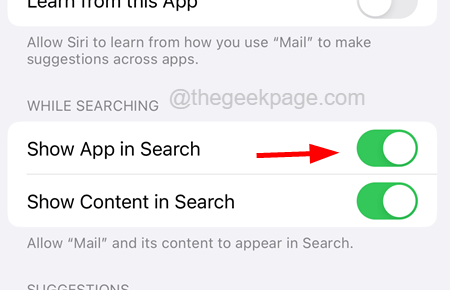
Paso 5: Una vez hecho, regrese a la pantalla de inicio en su iPhone.
Paso 6: deslice hacia abajo en la pantalla de inicio en el espacio vacío en la parte inferior para abrir la búsqueda de Spotlight.
Paso 7: Una vez que esté abierto, escriba correo en la barra de búsqueda.
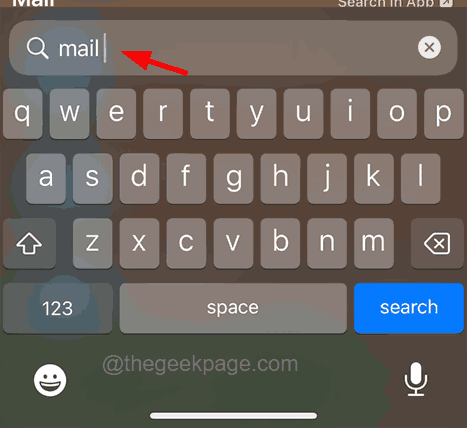
Paso 8: toque el Correo Aplicación de los resultados de búsqueda como se muestra en la siguiente captura de pantalla.
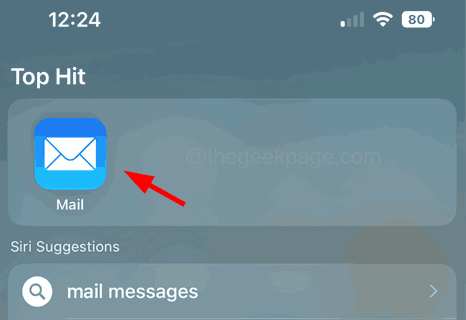
- « Cómo traer de vuelta el mezclador de volumen clásico en Windows 11/10
- Cómo solucionar la rueda de desplazamiento del mouse no funciona en Windows 10 »

